在当今数字化时代,打印机已成为办公和家庭中不可或缺的设备。在使用网络打印机时,服务器地址的正确设置是保证打印任务顺利进行的关键。本文将全面指导您如何查...
2025-04-18 0 打印机
打印机作为一种重要的办公设备,在工作中承担着打印文件的重要任务。然而,有时我们可能会遇到打印机在重置后无任何反应的情况,这给我们的工作带来了很大的困扰。为了帮助大家更好地解决这个问题,本文将介绍一些有效的方法来应对打印机重置后无响应的情况。

检查电源和连接线
1.检查打印机的电源线是否插好,并确保其连接稳固。
2.检查打印机与电脑之间的连接线是否连接正确,可以尝试重新插拔连接线。

确认打印机是否处于待机状态
1.检查打印机的显示屏,确保其处于正常的待机状态。
2.尝试按下打印机上的电源键,看是否有任何反应。
检查打印机是否设置为默认设备
1.在电脑上进入控制面板,找到并点击“设备和打印机”选项。
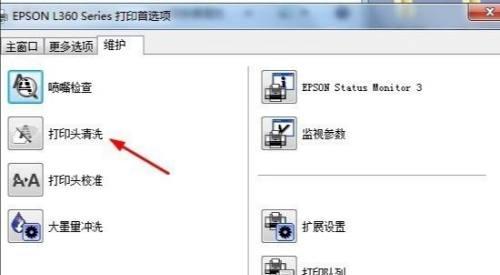
2.在打印机列表中,右键点击目标打印机,选择“设为默认打印机”。
检查打印队列中的任务
1.在电脑上进入控制面板,找到并点击“设备和打印机”选项。
2.在打印机列表中,右键点击目标打印机,选择“查看打印队列”。
3.删除所有等待打印的任务,然后重新尝试打印。
重新安装打印机驱动程序
1.在电脑上进入控制面板,找到并点击“设备和打印机”选项。
2.在打印机列表中,右键点击目标打印机,选择“删除设备”。
3.重新安装最新版本的打印机驱动程序。
检查打印机是否有错误提示
1.仔细观察打印机是否有显示错误代码或者其他错误提示。
2.根据错误提示,在打印机的说明书或者官方网站上查找解决方法。
尝试重启打印机和电脑
1.先关闭电脑,然后断开打印机的电源线。
2.等待几分钟后重新连接电源线并打开电脑,尝试重新使用打印机。
更换打印机墨盒或碳粉
1.检查打印机的墨盒或碳粉是否耗尽,如果是,及时更换新的墨盒或碳粉。
2.根据打印机型号,按照说明书正确更换墨盒或碳粉。
清洁打印机喷头或激光镜头
1.根据打印机型号,查找相应的清洁方法。
2.使用清洁剂或专用清洁工具仔细清洁打印机的喷头或激光镜头。
检查打印机软件设置
1.在电脑上进入控制面板,找到并点击“设备和打印机”选项。
2.在打印机列表中,右键点击目标打印机,选择“打开打印队列”。
3.检查打印机软件设置,确保设置正确。
更新打印机固件
1.访问打印机厂商的官方网站,查找最新版本的固件。
2.按照说明书进行固件更新。
咨询专业技术支持
1.如果以上方法都无法解决问题,可以联系打印机厂商提供的技术支持。
2.向技术支持人员详细描述问题,并提供相关的打印机型号和操作系统版本。
保养打印机
1.定期清洁打印机内部和外部。
2.避免长时间不使用打印机,定期进行打印机测试。
检查电脑防火墙设置
1.进入电脑的防火墙设置,确保打印机软件被允许与电脑通信。
2.尝试禁用防火墙,然后重新尝试使用打印机。
通过以上方法,您应该能够解决打印机重置后无反应的问题。如果问题仍然存在,建议咨询专业技术人员进行进一步的排查和修复。保持良好的打印机维护习惯也是预防类似问题的关键。
标签: 打印机
版权声明:本文内容由互联网用户自发贡献,该文观点仅代表作者本人。本站仅提供信息存储空间服务,不拥有所有权,不承担相关法律责任。如发现本站有涉嫌抄袭侵权/违法违规的内容, 请发送邮件至 3561739510@qq.com 举报,一经查实,本站将立刻删除。
相关文章

在当今数字化时代,打印机已成为办公和家庭中不可或缺的设备。在使用网络打印机时,服务器地址的正确设置是保证打印任务顺利进行的关键。本文将全面指导您如何查...
2025-04-18 0 打印机

在现代社会,电脑和打印机已经成为我们生活中必不可少的工具之一。而便携打印机的出现更进一步方便了人们的办公和打印需求。本文将详细介绍如何正确设置电脑和便...
2025-03-14 22 打印机

打印机是我们工作中必不可少的设备,而纸张盒作为其中重要的组成部分,经常会出现卡纸等问题。本文将为大家介绍一些修理打印机纸张盒的技巧,帮助大家解决这一常...
2025-03-13 24 打印机

随着科技的发展,打印机已经成为我们生活中不可或缺的一部分。然而,在使用惠普618打印机的过程中,我们常常会遇到一些小故障,如纸张卡住、打印质量下降等问...
2025-03-12 22 打印机

在日常使用电脑打印文件时,我们常常需要调整打印机的位置,以便更方便地使用。本文将介绍如何在电脑中修改打印机位置的简易步骤,帮助您轻松完成操作。...
2025-03-12 24 打印机

打印机作为一种重要的办公设备,连接到网络可以实现远程打印和共享打印资源等功能。然而,有时候我们会遇到打印机无法连接到网络的问题,导致无法正常使用。本文...
2025-03-12 21 打印机